Здравствуйте админ, прошу строго за вопрос не судить, так как человек я в компьютерном мире начинающий, объясните пожалуйста, что такое ? Недавно самостоятельно переустановил операционную систему Windows 7 и зашёл в диспетчер устройств, чтобы уточнить обстановку с драйверами, но как не удивительно это прозвучит, все драйвера установились, никаких жёлтых треугольников с восклицательным знаком у меня не было. Какое же было моё удивление, когда несколько моих игр не пошли, выдавая при запуске различные ошибки, хотя до переустановки всё было нормально. На одном из форумов в интернете посоветовали установить драйвера на видеокарту. И на самом деле, в Диспетчере устройств в пункте «Видеоадаптеры» не было названия моей видеокарты, а было вот такое устройство Видеоконтроллер VGA совместимый.
Видеоконтроллер VGA совместимый
Привет друзья! Это значит, что операционная система установила свой стандартный драйвер для вашей видеокарты и обозвала вашу видюшку таким образом Видеоконтроллер VGA совместимый или Стандартный VGA адаптер,
Данный драйвер не подойдёт для полноценной работы на компьютере, а сгодится только для простых задач, естественно современные игры под это понятие не подходят. Поэтому вам нужно установить нормальный драйвер для вашей видеокарты, сделать это можно многочисленными способами, описанными на нашем сайте.
В первую очередь попробуйте , щёлкните правой мышью на Видеоконтроллер VGA совместимый и выберите обновить драйверы, вполне возможно драйвер обновится.


Если у вас осталась коробка от вашей видеокарты, то наверняка в ней есть диск с драйверами. С этого диска можно установить драйвер на вашу видеокарту. Но так как драйвера на таких дисках всегда устаревшие, более правильным решением будет зайти на официальный сайт изготовителя видеокарты и скачать новейшие версии драйверов, а затем установить их. Прежде чем скачивать драйвера, нужно узнать название вашей видеокарты. Как это сделать?
Самый простой способ, работает в большинстве случаев. Узнаём Совместимые ИД оборудования устройства, щёлкаем правой мышью на пункте Видеоконтроллер VGA совместимый, выбираем Свойства, затем Сведения, в Описании устройства смотрим Совместимые ИД оборудования, копируем его

И идём на сайт http://devid.info/ru , вбиваем в поле ввода и жмём Искать


и пожалуйста, мы узнаём не только название нашей видеокарты, но и ещё можем скачать на неё драйвера.
Друзья, даже если вы просто скопируете код ИД оборудования и вставите в поле поиска любого поисковика, результат выдачи будет в большинстве случаев положительный.

Или вы можете воспользоваться более точным способом, описанным в нашей статье .
Можно поступить более изящно, например скачать и установить программу Everest, очень удобная программа, на русском языке, с помощью неё можно идентифицировать не только вашу видеокарту, а все установленные в ваш системный блок устройства. Так же с помощью этой утилиты можно установить температуру комплектующих системного блока. Работает Everest бесплатно 30 дней, затем просит себя купить. Месяц, это более чем большой срок установить, что же кроется в вашем диспетчере устройств за названием Видеоконтроллер VGA совместимый.
Официальный сайт программы http://everest.ru.softonic.com/download
, скачиваем и запускаем установку утилиты.
В данной статье рассмотрим этот вопрос подробно, потому как многие не знают как сделать это и сталкиваются с надписью в диспетчере устройств Видеоконтроллер (это VGA-совместимый) либо Стандартный VGA графический адаптер, при этом не зная где взять драйвера и что конкретно необходимо установить. Ведь многие игры и графические программы не работают без таких драйверов. Помимо этого браузер тоже очень сильно тормозит, когда происходит прокрутка страниц.
Узнаем модель видеокарты при помощи диспетчера устройств Windows
Запуск диспетчера устройств Windows:Для начала надо войти в диспетчер устройств. Это можно сделать в Windows 7, 8, 10 и XP с помощью нажатия клавиши «Win+R » и прописать devmgmt.msc Также можно нажать правую кнопку мыши на «Мой компьютер», зайти в «Свойства» и кликнуть на вкладку «Оборудование».

В перечне устройств вы увидите «Видеоадаптеры », а нажав на этот раздел, будет показана модель видеокарты. Если видеоадаптер в результате переустановки Windows высветиться правильно, то все-равно для нормального функционирования вашего компьютера потребуется установка официальных драйверов, а не те, которые предоставляет Microsoft.
Но существует второй вариант: в разделе Видеоадаптеры вы увидите «Стандартный VGA графический адаптер», либо в Windows XP «Видеоконтроллер (VGA-совместимый)», который находится в перечне «Другие устройства». В этом случае означает, что видеокарта не определена и системе Windows не известно какие драйвера необходимо использовать. Давайте, узнаем самостоятельно.

Распознавание видеокарты при помощи Device ID
Правой кнопкой кликнуть по VGA видеоадаптеру и выбрать «Свойства». Затем перейдите на «Сведения», а в строку «Свойство» выбрать «ИД оборудования ».
Чтобы узнать ID оборудования видеокарты необходимо скопировать абсолютно любое значение в буфер обмена (с помощью правого клика и выбора этого пункта в меню), основные 2 значения расположены в начале идентификатора - это VEN и это DEV, обозначающие производителя и непосредственно устройство.
Вести в верхнюю строку на сайте ID устройства. Затем высвечивается информация о видеоадаптере, и там же можно скачать драйвера. Но с этого сайта лучше не скачивать, а воспользоваться официальным сайтом вашего производителя, потому как вы теперь уже знаете какая установлена видеокарта.

Узнаем видео устройства при помощи программы AIDA64
Программа AIDA64 (она заменила популярную Everest). Благодаря этой программе можно узнать какая стоит видеокарта, а также остальные аппаратные характеристики любого устройства. Программа AIDA64 требует отдельного обзора, но в этой статье обсудим ее только в контексте инструкции. Ее можно скачать на портале совершенно бесплатно.Но, вообще, эта программа платная, но на срок 30 дней (имеющая некие ограничения) она предоставляется бесплатно и отлично функционирует. Иными словами, чтобы узнать какая видеокарта установлена достаточно и этой пробной версии.
Для начала необходимо запустить эту программу, потом открыть отдел «Компьютер » и выбрать - «Суммарная информация », в выданном перечне отыщите пункт «Отображение », в котором вы и увидите модель видеокарты вашего устройства. Вы видите, что все довольно просто.

Существует множество способов для определения вашего видеоадаптера. Так, например, в случае автоматической установки драйверов при помощи , видео устройство определяется само, но лично я не советую этот способ. Перечисленных выше способов будет вполне достаточно, чтобы узнать о видеокарте в большинстве ситуаций.
Установить необязательные продукты - DriverDoc (Solvusoft) | | | |
На данной странице содержится информация об установке последних загрузок драйверов VGA с использованием средства обновления драйверов VGA .
Драйверы VGA представляют собой небольшие программы, которые позволяют оборудованию VGA взаимодействовать с программным обеспечением операционной системы. Постоянное обновление программного обеспечения VGA предотвращает сбои и максимально повышает производительность оборудования и системы. Использование устаревших или поврежденных драйверов VGA может привести к системным ошибкам, сбоям и отказу оборудования или компьютера. Болеет того, установка неправильных драйверов VGA может сделать эти проблемы серьезнее.
Совет: если вы не знаете, как обновлять драйверы устройств VGA вручную, мы рекомендуем загрузить служебную программу для драйверов VGA . Этот инструмент автоматически загрузит и обновит правильные версии драйверов VGA, оградив вас от установки неправильных драйверов VGA .
Об авторе: Джей Гитер (Jay Geater) является президентом и генеральным директором корпорации Solvusoft - глобальной компании, занимающейся программным обеспечением и уделяющей основное внимание новаторским сервисным программам. Он всю жизнь страстно увлекался компьютерами и любит все, связанное с компьютерами, программным обеспечением и новыми технологиями.
Здравствуйте админ, прошу строго за вопрос не судить, так как человек я в компьютерном мире начинающий, объясните пожалуйста, что такое ? Недавно самостоятельно переустановил операционную систему Windows 7 и зашёл в диспетчер устройств, чтобы уточнить обстановку с драйверами, но как не удивительно это прозвучит, все драйвера установились, никаких жёлтых треугольников с восклицательным знаком у меня не было. Какое же было моё удивление, когда несколько моих игр не пошли, выдавая при запуске различные ошибки, хотя до переустановки всё было нормально. На одном из форумов в интернете посоветовали установить драйвера на видеокарту. И на самом деле, в Диспетчере устройств в пункте «Видеоадаптеры» не было названия моей видеокарты, а было вот такое устройство Видеоконтроллер VGA совместимый.
Видеоконтроллер VGA совместимый
Привет друзья! Это значит, что операционная система установила свой стандартный драйвер для вашей видеокарты и обозвала вашу видюшку таким образом Видеоконтроллер VGA совместимый или Стандартный VGA адаптер,
Данный драйвер не подойдёт для полноценной работы на компьютере, а сгодится только для простых задач, естественно современные игры под это понятие не подходят. Поэтому вам нужно установить нормальный драйвер для вашей видеокарты, сделать это можно многочисленными способами, описанными на нашем сайте.
В первую очередь попробуйте , щёлкните правой мышью на Видеоконтроллер VGA совместимый и выберите обновить драйверы, вполне возможно драйвер обновится.


Если у вас осталась коробка от вашей видеокарты, то наверняка в ней есть диск с драйверами. С этого диска можно установить драйвер на вашу видеокарту. Но так как драйвера на таких дисках всегда устаревшие, более правильным решением будет зайти на официальный сайт изготовителя видеокарты и скачать новейшие версии драйверов, а затем установить их. Прежде чем скачивать драйвера, нужно узнать название вашей видеокарты. Как это сделать?
Самый простой способ, работает в большинстве случаев. Узнаём Совместимые ИД оборудования устройства, щёлкаем правой мышью на пункте Видеоконтроллер VGA совместимый, выбираем Свойства, затем Сведения, в Описании устройства смотрим Совместимые ИД оборудования, копируем его

И идём на сайт http://devid.info/ru , вбиваем в поле ввода и жмём Искать


и пожалуйста, мы узнаём не только название нашей видеокарты, но и ещё можем скачать на неё драйвера.
Друзья, даже если вы просто скопируете код ИД оборудования и вставите в поле поиска любого поисковика, результат выдачи будет в большинстве случаев положительный.

Или вы можете воспользоваться более точным способом, описанным в нашей статье .
Можно поступить более изящно, например скачать и установить программу Everest, очень удобная программа, на русском языке, с помощью неё можно идентифицировать не только вашу видеокарту, а все установленные в ваш системный блок устройства. Так же с помощью этой утилиты можно установить температуру комплектующих системного блока. Работает Everest бесплатно 30 дней, затем просит себя купить. Месяц, это более чем большой срок установить, что же кроется в вашем диспетчере устройств за названием Видеоконтроллер VGA совместимый.
Официальный сайт программы http://everest.ru.softonic.com/download
, скачиваем и запускаем установку утилиты.
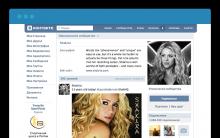









Прошивка или перепрошивка Sony Xperia Новая прошивка для sony xperia m
Lenovo Vibe Z2 Pro (K920): отзывы, характеристики, прошивка
Лучшие кнопочные смартфоны Объективы ExoLens ZEISS от Fellowes
Как сохранить текстовый документ и переименовать его Как изменить автора в документе word
Скачать программы 3d на компьютер